このウィザードを使用して、ポッド マネージャ ベースのポッドを Microsoft Azure サブスクリプションに自動的にデプロイします。このウィザードを使用して最初のポッドをデプロイする際は、Horizon Universal Console の [はじめに] ページの [Microsoft Azure] 行で、 機能を使用してポッド デプロイ ウィザードを開始します。
重要: この情報は、第 1 世代の制御プレーンで第 1 世代のテナント環境にアクセスできる場合にのみ適用されます。
KB-92424 で説明されているように、第 1 世代の制御プレーンは提供終了 (EOA) となりました。詳細については、該当記事を参照してください。
注: クラウドベースのコンソールへのログイン認証は、
VMware Cloud Services を使用したアカウント認証情報の認証に依存します。そのサービスが必要な認証要求を完了できない場合、その期間内にコンソールにログインすることはできません。コンソールの最初のログイン画面でログインの問題が発生する場合は、
Horizon Cloud システム ステータス ページ (
https://status.workspaceone.com) で最新のシステム ステータスを確認してください。そのページでは、アップデートを定期受信にすることもできます。
重要: このウィザードは、Azure VMware Solution (AVS) への Horizon ポッドのデプロイをサポートしていません。現在のリリースでは、Azure VMware Solution へのポッドのデプロイを自動化するウィザードはありません。そのタイプのポッドの場合は、まず手動で AVS の Horizon ポッドを立ち上げてから、Horizon Cloud Connector を使用して
Horizon Cloud に接続する必要があります。AVS での Horizon ポッドの立ち上げの詳細については、Tech Zone の「Horizon on Azure VMware Solution Architecture」を参照してください。
前提条件
第 1 世代テナント - 第 1 世代のポッド デプロイ ウィザードを実行するための前提条件に記載されている前提条件を満たしていることを確認します。
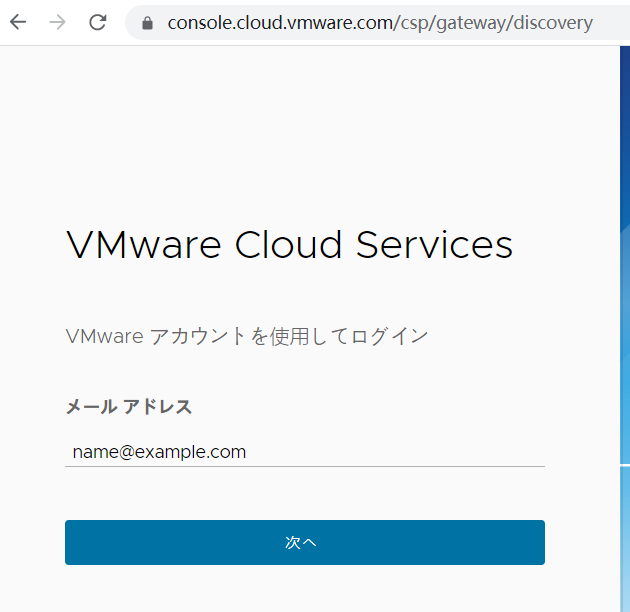
![Horizon Cloud Service:初期状態の [はじめに] 画面](images/GUID-2D44A1EF-2B7A-407F-BACE-BF5F094EADF2-low.png)
![[管理] メニューの項目と、[ポッドの追加] 項目を指す緑色の矢印を示すスクリーンショット。](images/GUID-E6E61563-21C1-4BFA-A1C7-4E298B2F0D7B-low.png)
![Horizon Cloud on Microsoft Azure:[クラウドのキャパシティを追加] ウィザードの最初の手順のスクリーンショット](images/GUID-B5CECA9C-D38B-4870-BD3A-E7E78A8DDCF7-low.png)